메모리 관리의 어려움
집에서 간단한 서버로 사용하고 있는 컴퓨터가 꼭 부팅후 3일정도만 지나면 급격하게 메모리 사용량이 늘어나고 반응속도가 굉장히 저하되고 있습니다. 특히 ssh로 접속 했을 때 타이핑도 바로바로 되지 않을 정도로 심각해서 여러가지 해결책을 모색 하고 있는데요. 일단 사양이 좋지 않은 컴퓨터인데 불구하고 Elastic Search 를 Docker로 돌리다 보니 어느 정도 감안 해야 하는 면도 있나 싶습니다.
지금까지는 3일 마다 컴퓨터를 재 부팅 해 주고 켜야 하는 도커 컨테이너들을 하나씩 일일히 켜주는 방식으로 대응 하고 있었는데요, 아무래도 번거로워서 자동화를 계획 중에 있습니다. 제 생각으로는 트래픽이 발생할 확률이 거의 없는 새벽 4시 쯔음에 해서 스케줄링에 따라 하루 한번 정도 재부팅을 시켜 준다면 큰 어려움 없이 할 수 있을 것 같은데요. 재부팅을 하더라도 서버가 돌아오는데 까지 걸리는 시간이 1~2분 남짓 밖에 안되기 때문에 일단 큰 문제가 없을 것으로 예상됩니다.
나중에 결국 엘라스틱 서치 컨테이너의 메모리 사용량을 제한하는 방법으로 재부팅이 필요업게 해결했습니다.
Docker 컨테이너 자동 실행
서비스 등록
스케줄러에 따라 재부팅을 한다고 했을 때, 컨테이너를 켜줘야 하는 것도 자동화를 해야 하기 때문에 아무래도 서비스로 등록 해 둘 필요성이 생겼습니다. 지금 해당 서버에서 사용하고 있는 컨테이너는 Elastic Search 와 오라클 서버 이렇게 두개가 있는데요, 차근차근 해 보도록 하겠습니다.
- ssh 로 해당 서버에 접속 합니다. 로컬이라면 이 과정은 필요 없겠네요.
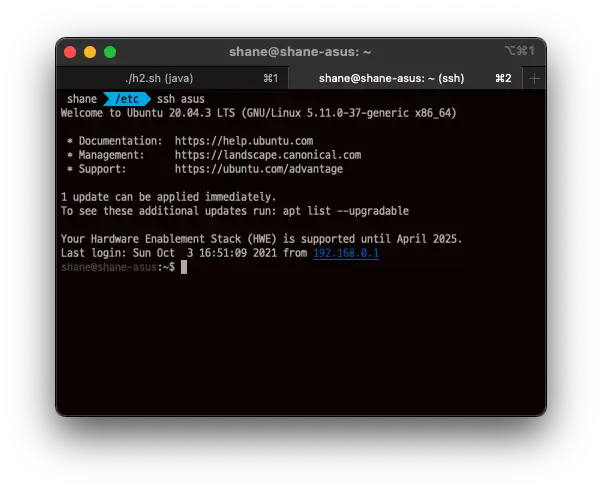
- service 파일 생성
systemd를 이용해 서비스 파일을 생성후 부팅 할 때 자동으로 실행되도록 활성화 합니다. docker-oracle 이라고 이름 지었습니다.
sudo vi /etc/systemd/system/docker-oracle.service
- Service 파일 내용 입력
저는 elatic이름의 컨테이너와 oracle이라는 이름의 컨테이너가 있습니다. 일단 지금은 oracle에 대한 내용입니다.
[Unit]
Wants=docker.service
After=docker.service
[Service]
RemainAfterExit=yes
ExecStart=/usr/bin/docker start oracle
ExecStop=/usr/bin/docker stop oracle
[Install]
WantedBy=multi-user.target
- systemlctl 등록
sudo systemctl enable docker-oracle.service
같은 작업으로 elastic 서비스도 등록 해 주었습니다.
sudo vi /etc/systemd/system/docker-elastic.service[Unit]
Wants=docker.service
After=docker.service
[Service]
RemainAfterExit=yes
ExecStart=/usr/bin/docker start elastic
ExecStop=/usr/bin/docker stop elastic
[Install]
WantedBy=multi-user.target
sudo systemctl enable docker-elastic.service
재부팅을 해서 확인을 해 봅니다.
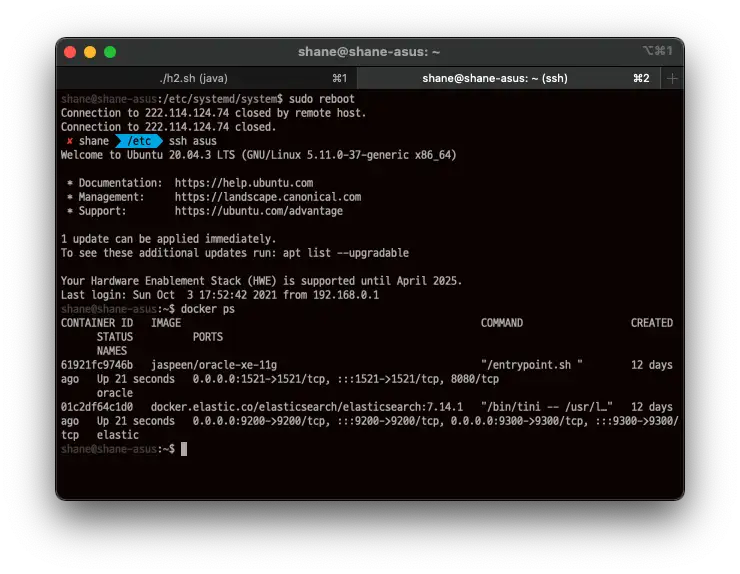
재시작 후에 서비스에 등록된 두 컨테이너들이 모두 시작 된 것을 확인 하실 수 있습니다.
컨테이너 restart 옵션
대신 --restart=always 옵션을 줘서 컨테이너를 실행 하는 방법도 있습니다.
restart 옵션에는 몇가지가 있는데요
- no: 기본 옵션입니다. 재시작 하지 않습니다.
- always: 컨테이너가 멈추면 즉각 재시작 하고, 수동으로 컨테이너를 종료 할 수 있지만 도커 데몬이 재시작 할 때 다시 켜집니다.
- on-failure: 컨테이너에 에러가 발생 한다면 재시작 합니다. 도커데몬 재시작 시에는 자동으로 실행되지 않습니다.
- unless-stopped : always 와 비슷 하지만 수동으로 컨테이너를 종료했다면 재시작 하지 않습니다.
일단 위에서 서비스로 등록 했다면 서비스에서 제외 해 줍니다.
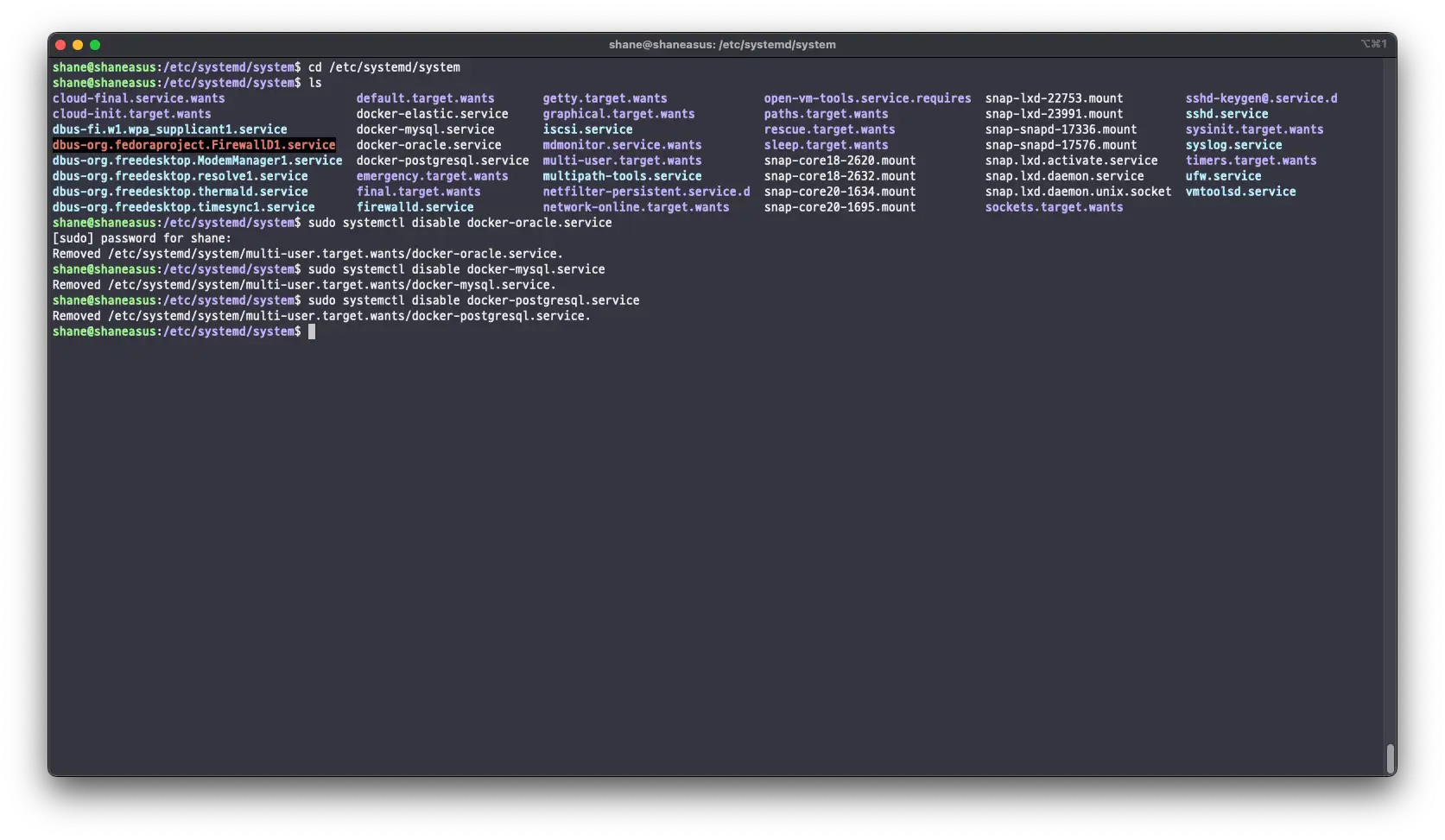
그러고 나서는 restart 옵션을 줘서 컨테이너를 시작해줘야하는데요, 이미 커테이너가 떠있기 때문에 update 명령으로 옵션을 업데이트 합니다.
docker update --restart=unless-stopped elastic
docker update --restart=unless-stopped dutypark-db
docker update --restart=unless-stopped PostgreSQL
docker update --restart=unless-stopped oracle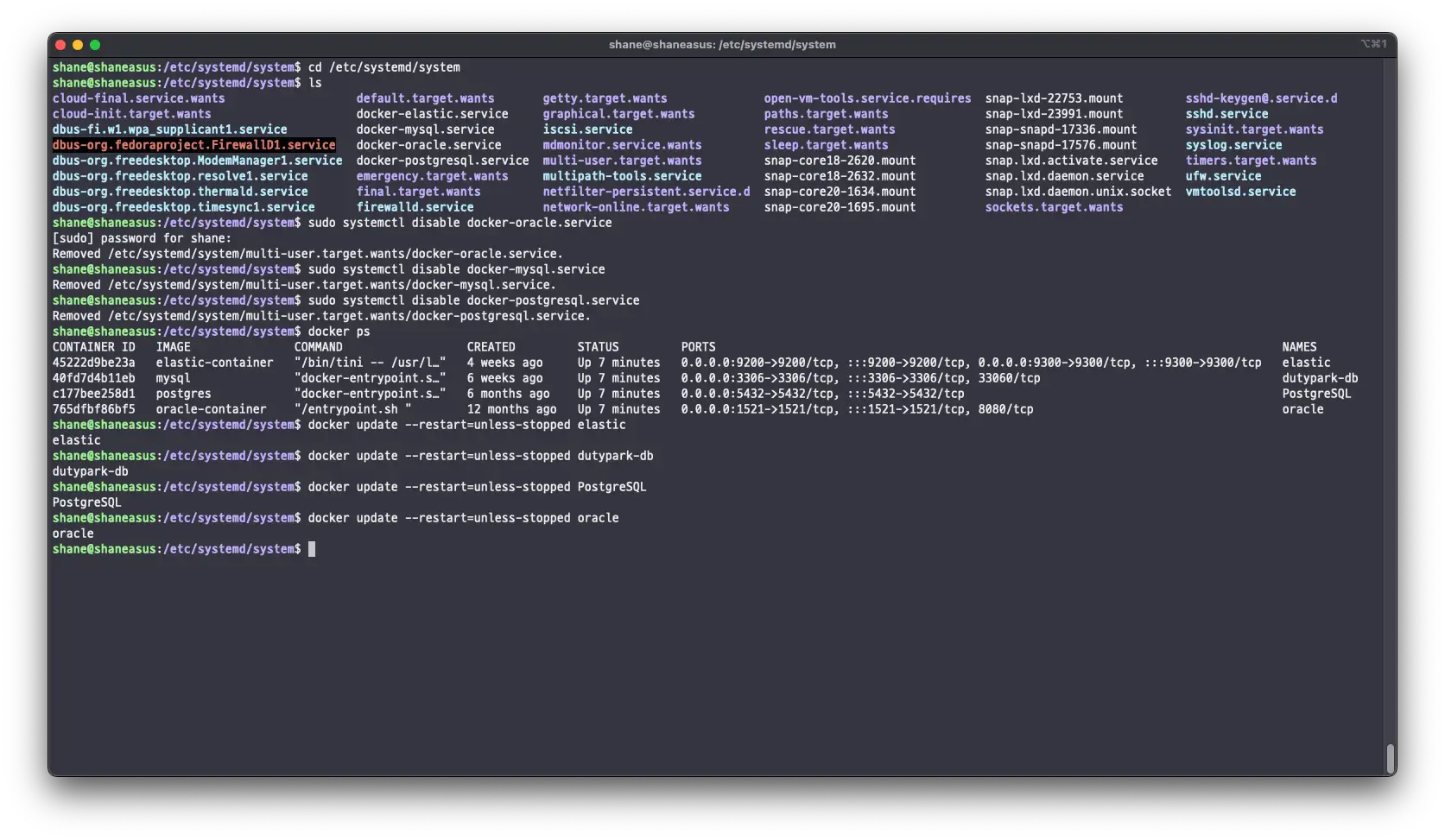
모든 컨테이너의 재시작 옵션이 변경되었습니다.
옵션이 잘 변경되었는지는 docker inspect 명령으로 확인 해 봅니다.
# 전체 설정 확인
docker inspect elastic
# RestartPolicy만 확인
docker inspect elastic | grep -A 3 "RestartPolicy"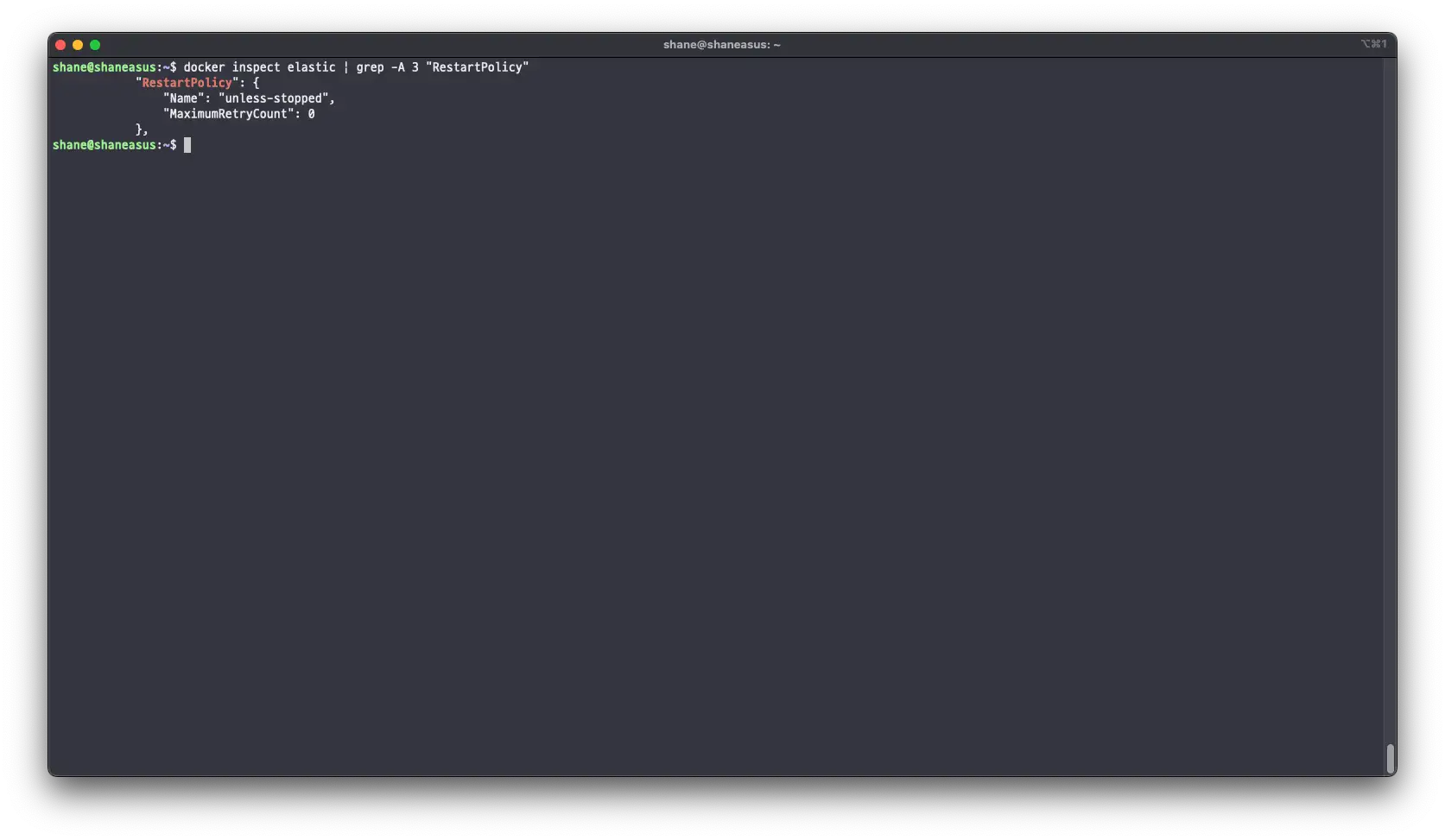
RestartPolicy 설정이 잘 적용 되어 있습니다.
이후 재 부팅을 해서 확인 하거나 도커 데몬을 껐다 켜면
sudo systemctl restart docker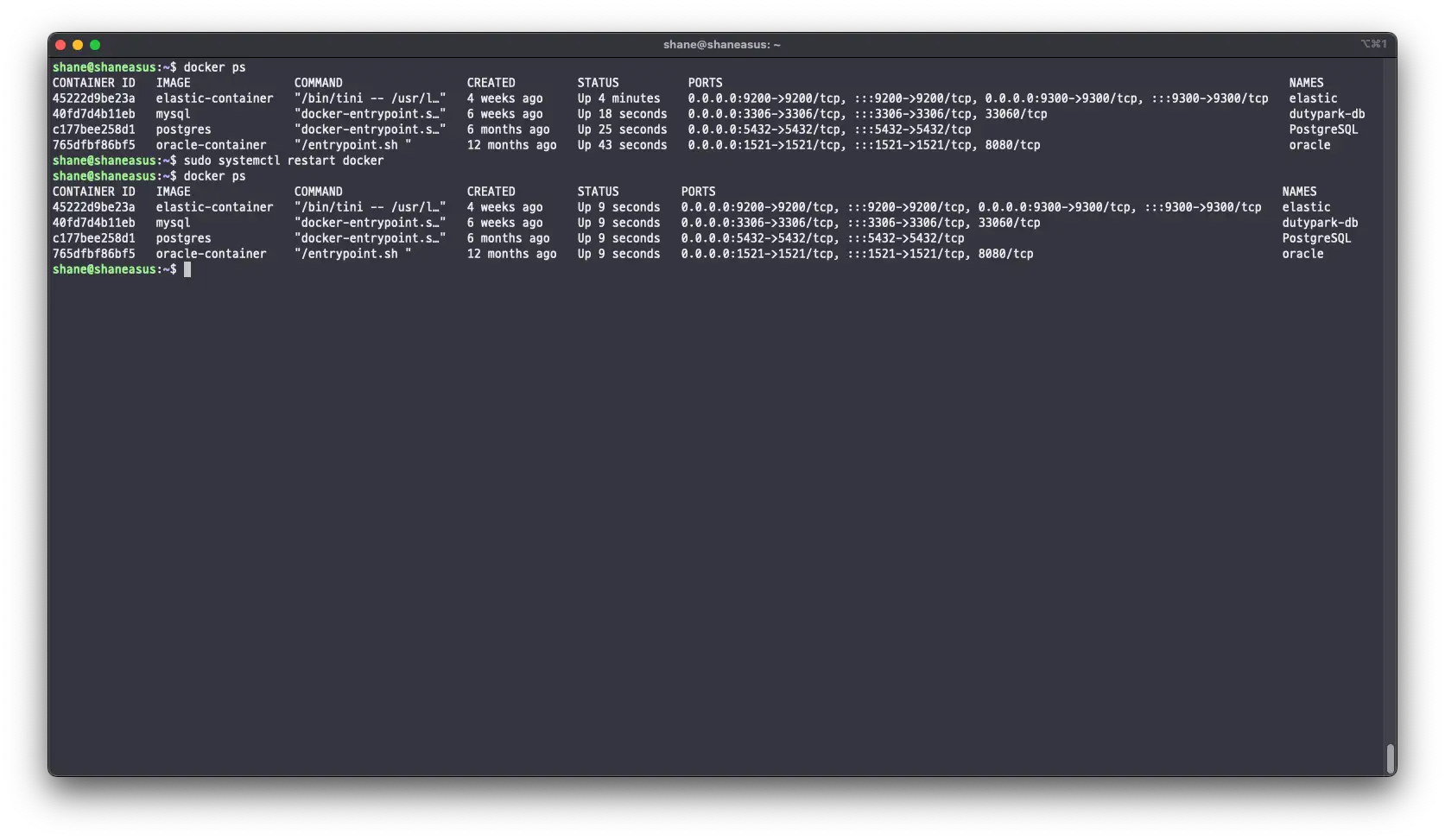
컨테이너가 자동으로 실행되는 것이 확인 됩니다.
서비스 등록보다는 훨씬 간편하고 확실한 방법입니다.
리눅스 스케줄러 등록
리눅스용 작업 스케줄러인 cron 도구를 이용합니다. 미리 설정 해 둔 시간에 특정 작업들을 실행하도록 할당 해주는 스케줄러 도구 인데요, 특정한 간격으로 시스템에서 수행해야 하는 일들을 자동화 하는데 사용 할 수 있습니다.
sudo vi /etc/crontab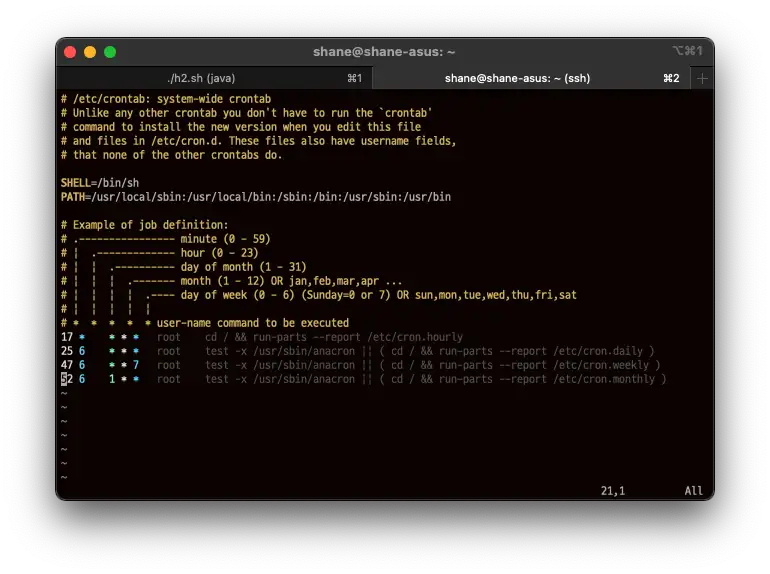
굉장히 직관적으로 자세한 사용 방법이 써 있네요.
좌측부터 분 / 시간/ 일/ 월/ 주/ 설정을 할 수 있습니다. 그냥 써있는 대로만 넣으면 되겠습니다.
등록
일단 테스트를 위해 매시 22분에 컴퓨터가 재부팅 하도록 등록 해 보았습니다.
# reboot everyday
22 * * * * root reboot
/etc/crontab을 아래와 같이 저장 해 두었습니다.

정말 잘 작동하는 지 기다려 보겠습니다.
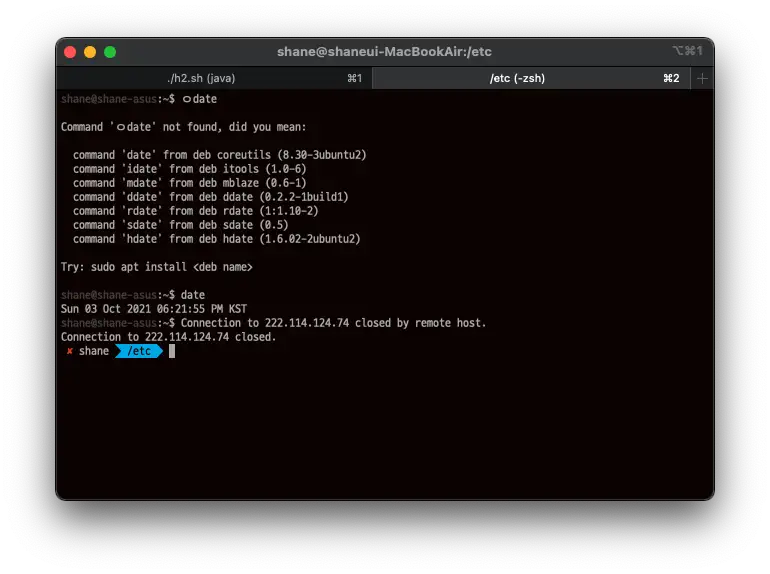
21분 55초 에서 딱 5초를 기다리니 remote host 로 부터 커넥션이 끊겼습니다.
잠시 기다렸다가 다시 접속 해 봅니다.
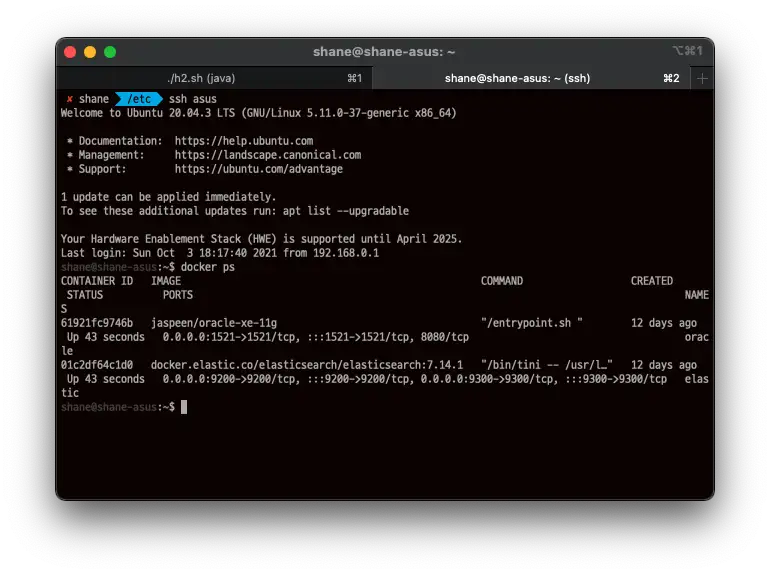
22분에 재부팅에 들어갔고, 24분쯤 다시 접속 했을때 컨테이너가 올라온지 43초가 지났다고 하는 걸 보니 대략 재부팅 후 컨테이너가 켜지는데 1분정도 걸리는 걸로 보입니다. 문제없이 재부팅이 되고, 컨테이너도 다 잘 올라오는걸 확인 했습니다.
매일 새벽 4시 재부팅 등록
이제 테스트가 끝났으니 재부팅 스케줄을 변경 해 줍니다. 매일 새벽 4시 정각에 재부팅이 되도록 하였습니다.
0 4 * * * root reboot
이제 다음날 자고 일어나 docker container들의 러닝 타임을 체크해보면 정말 새벽4시에 잘 재부팅이 되었는지 확인 할 수 있겠습니다.
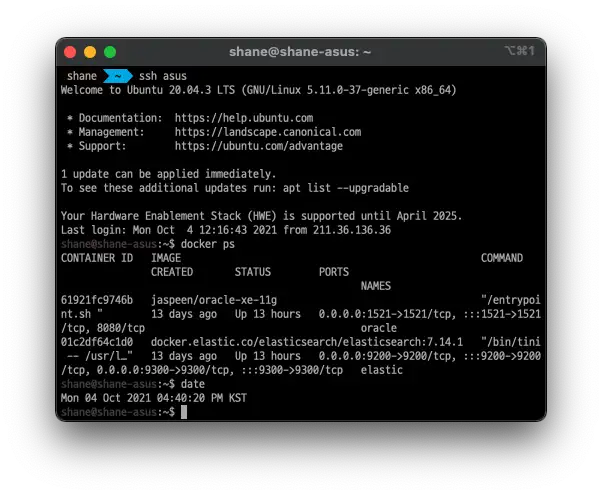
그리고 계획 한 대로 다음날 오후 4시 40분에 확인을 해 보니 container status 에 Up 13hours 라고 나옵니다. 정상적으로 새벽 4 시에 한번 꺼졌다 켜진게 확실 하네요.
서버가 켜둔지 오래 지날때마다 조금씩 느려지는 문제로 고민이 많았는데 일단 임시방편으로는 해결이 될 것 같습니다. 그래도 더 좋은 해결책을 계속해서 찾아 보도록 하겠습니다.
'IT ⁄ Computer > Linux' 카테고리의 다른 글
| Ubuntu) 터치패드 및 트랙패드 활용하기 Fusuma (1) | 2021.10.09 |
|---|---|
| Linux) SSH 비밀번호 로그인 차단하기 (0) | 2021.10.06 |
| 우분투에서 아이폰 / 아이패드 미러링 하기 (0) | 2021.10.01 |
| [Ubuntu 20.04 Git GUI 추천] 우분투 Github Desktop 설치 (0) | 2021.10.01 |
| Ubuntu MacOS 처럼 만들기 GTK Themes (0) | 2021.09.30 |